Ao usar um computador, encontrar problemas com drivers é inevitável. Confira o artigo a seguir para aprender como corrigir erros de driver da maneira mais eficaz!
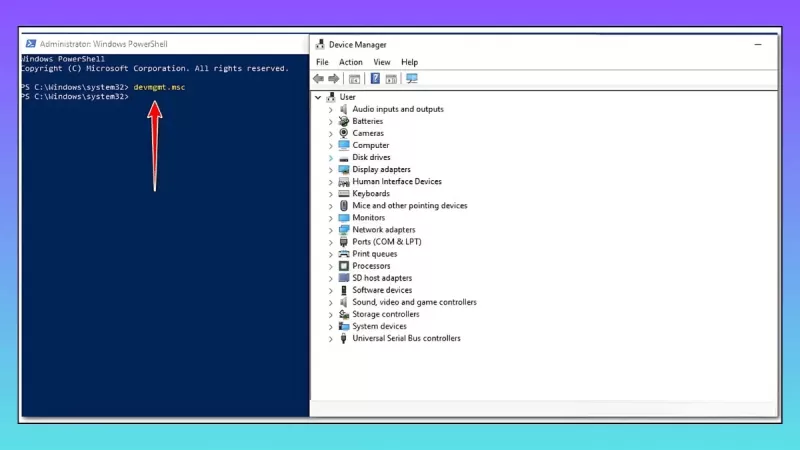 |
Problemas com drivers são comuns em computadores e podem levar ao mau funcionamento de dispositivos periféricos ou causar problemas mais sérios. Para solucioná-los, os usuários podem utilizar alguns métodos e ferramentas úteis.
Instruções para atualizar drivers pelo Gerenciador de Dispositivos
O Windows 10 instala automaticamente as atualizações de drivers quando são lançadas, mas às vezes as atualizações podem causar problemas com os drivers, levando a um desempenho instável. Você pode corrigir esse problema atualizando seus drivers manualmente.
Passo 1: Abra o Menu Iniciar, pesquise e digite "Gerenciador de Dispositivos" e pressione Enter.
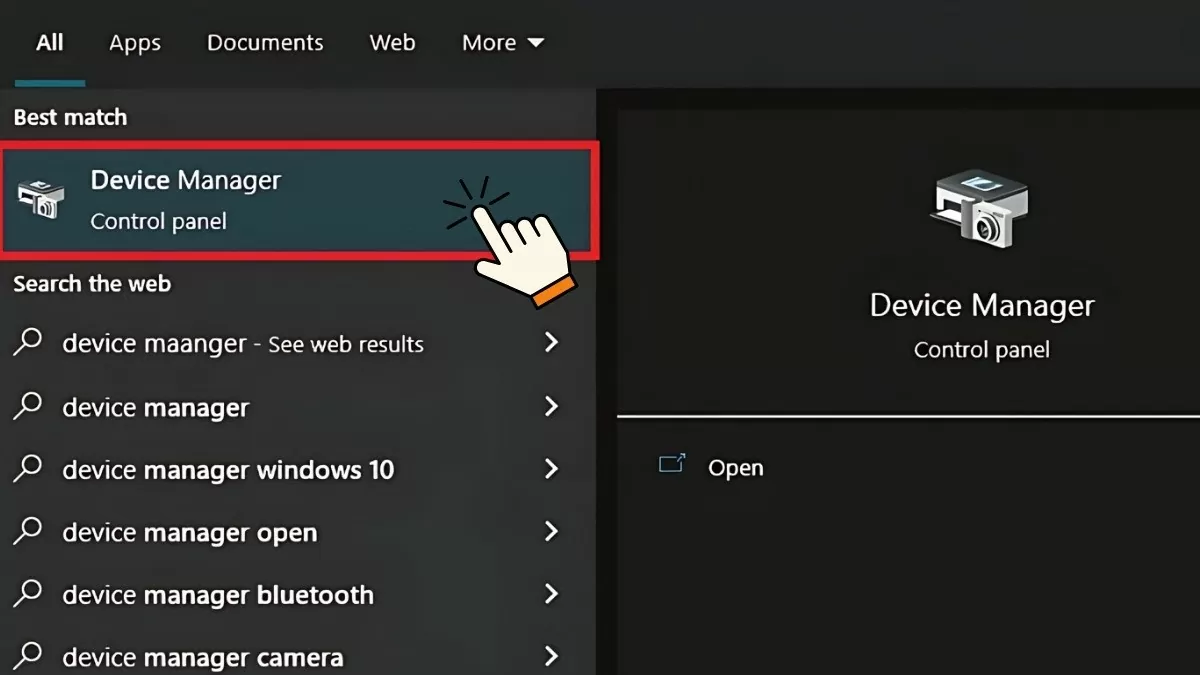 |
Passo 2: Verifique a lista de drivers no Gerenciador de Dispositivos e expanda cada entrada, se necessário. Se você vir algum dispositivo com um ícone de ponto de exclamação amarelo, isso indica que há um problema com o driver do dispositivo.
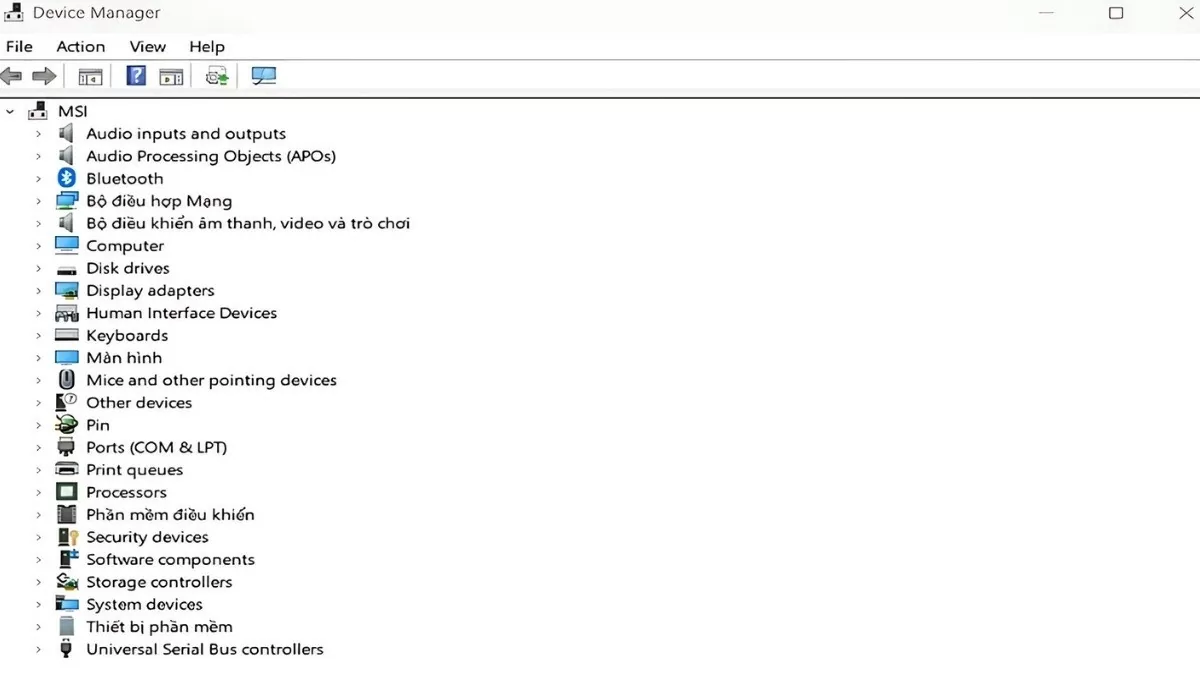 |
Passo 3: Se o dispositivo exibir um ícone de ponto de exclamação amarelo, clique com o botão direito do mouse sobre ele e selecione "Atualizar driver".
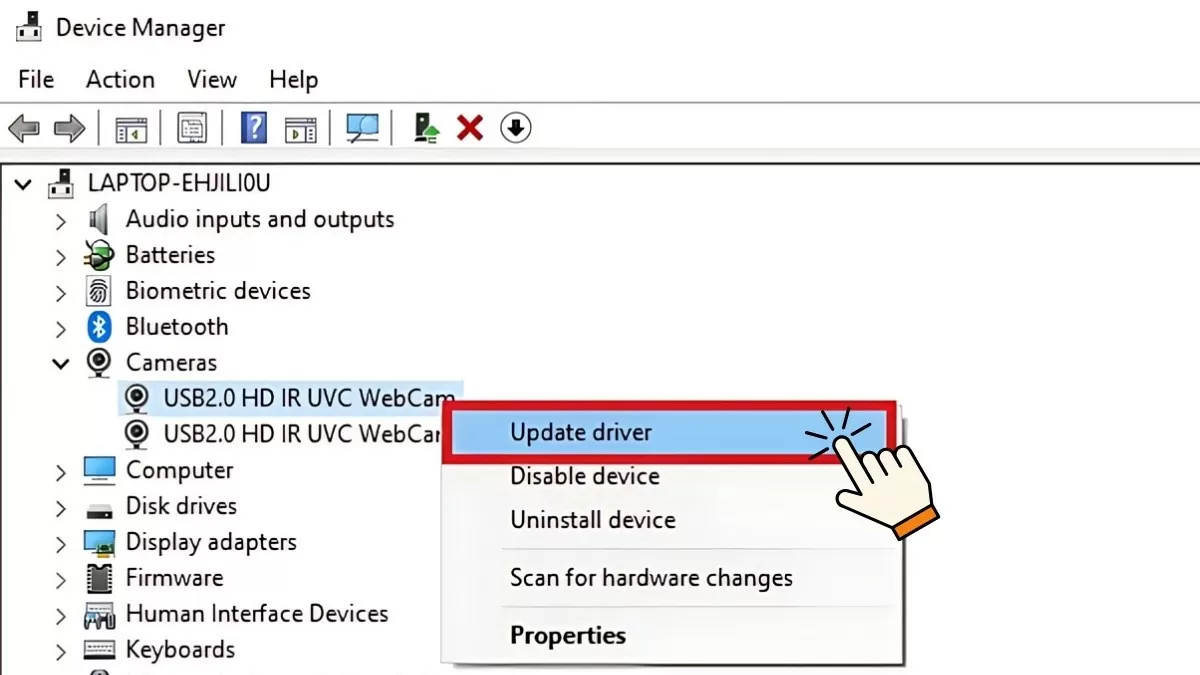 |
O sistema operacional deve encontrar e instalar automaticamente o driver mais recente. No entanto, se a versão mais recente do driver não estiver disponível, atualizá-lo manualmente ajudará a corrigir esses problemas.
Instruções sobre como reinstalar o driver
Se, após instalar o driver mais recente, seu computador ainda apresentar problemas, desinstale e reinstale o driver seguindo estes passos:
Passo 1: Abra o Menu Iniciar, digite "Gerenciador de Dispositivos" e pressione Enter. Em seguida, localize o driver que está causando o problema, clique com o botão direito do mouse sobre ele e selecione "Propriedades".
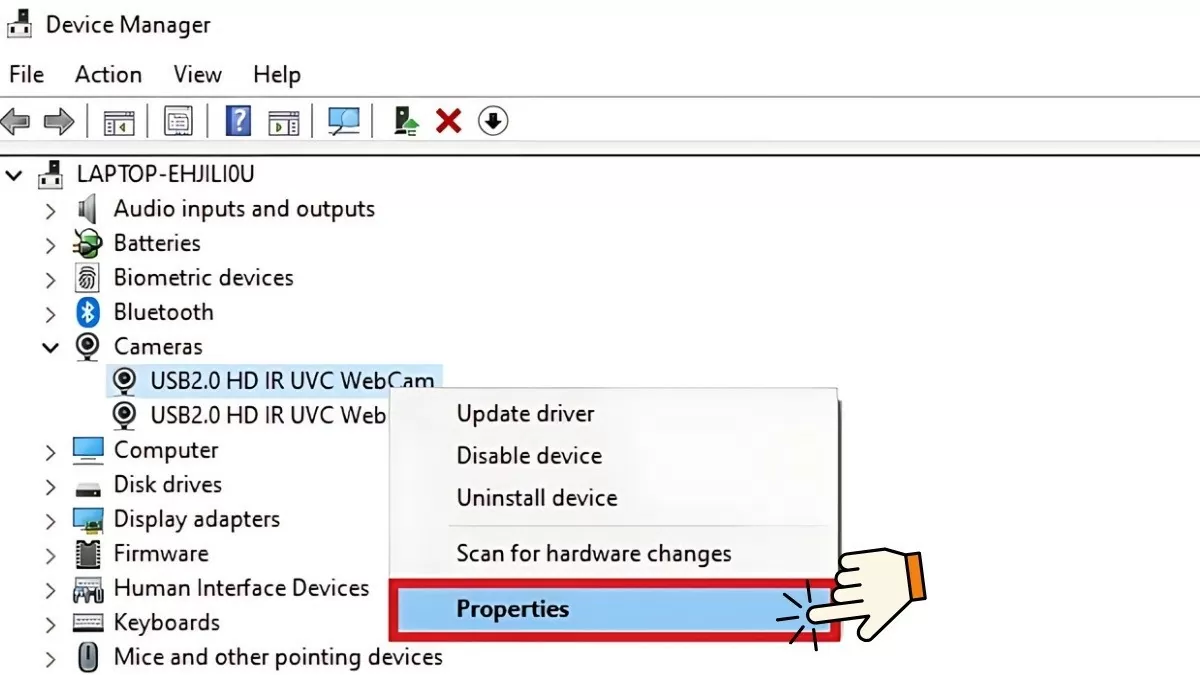 |
Passo 2: Na janela Propriedades, selecione a guia "Driver" e anote as informações da versão atual do driver no campo "Versão do Driver". Essas informações serão úteis quando você reinstalar o driver a partir do site do fabricante.
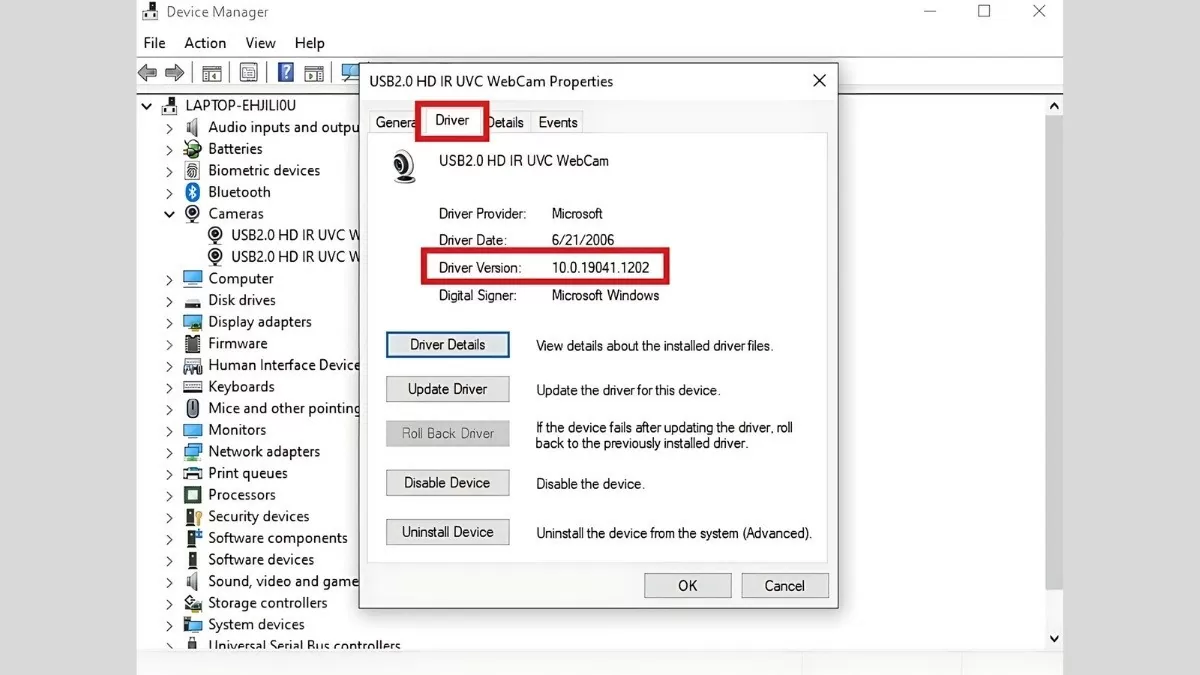 |
Passo 3 : Selecione "Desinstalar dispositivo" para remover o driver atual. Após a conclusão do processo de desinstalação, acesse o site oficial do fabricante para baixar a versão do driver registrada na etapa anterior. Instale o novo driver e reinicie o computador para concluir o processo.
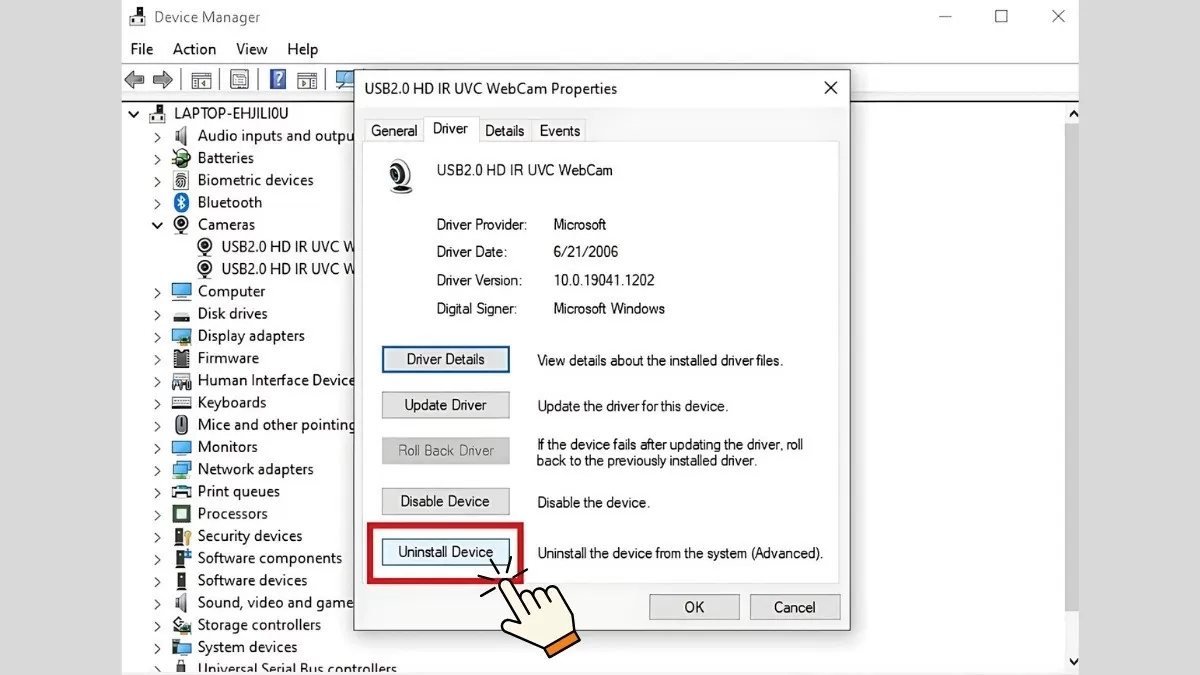 |
Ao executar os passos acima, você resolverá eficazmente os problemas relacionados aos drivers do seu computador, garantindo o funcionamento estável do dispositivo.
Instruções para usar a ferramenta de solução de problemas do Windows
Se corrigir manualmente os erros de driver do Windows 10 for muito difícil, use a ferramenta Solucionador de Problemas do Windows. Essa ferramenta encontrará e corrigirá automaticamente os erros de driver seguindo as instruções abaixo:
Passo 1: Primeiro, clique no ícone Iniciar na tela, digite "Painel de Controle" e pressione Enter.
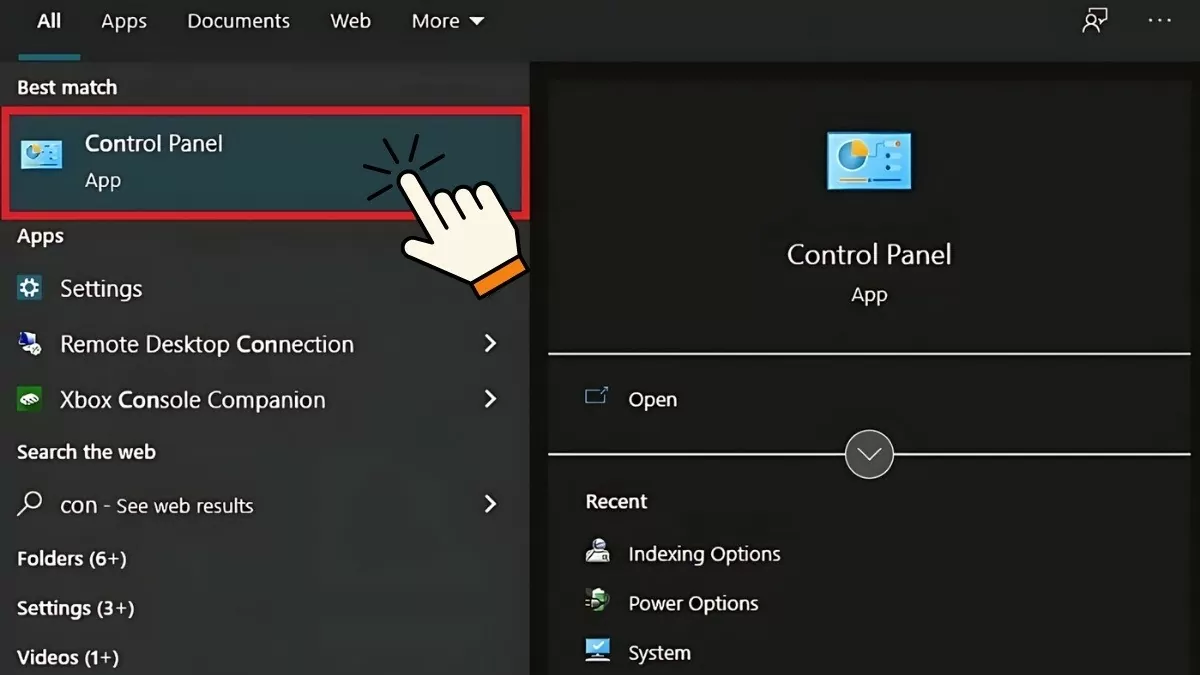 |
Passo 2: Na janela do Painel de Controle, selecione "Ícones grandes" na seção "Exibir por".
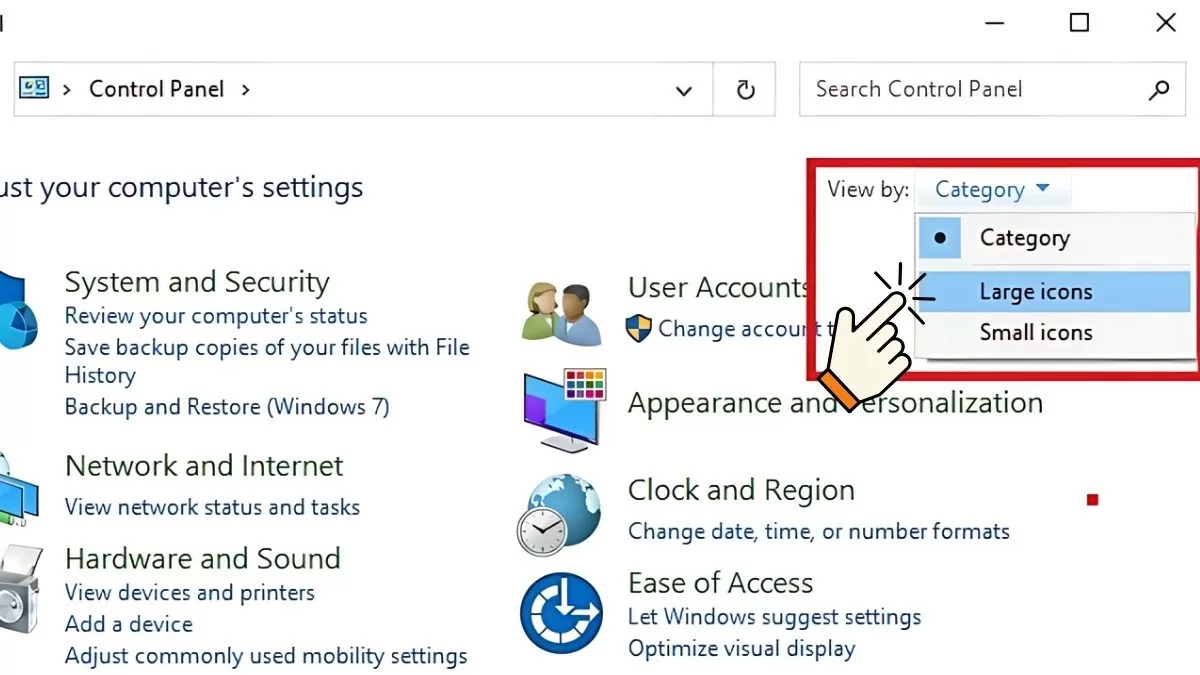 |
Passo 3 : Em seguida, localize e clique em “Solução de problemas”.
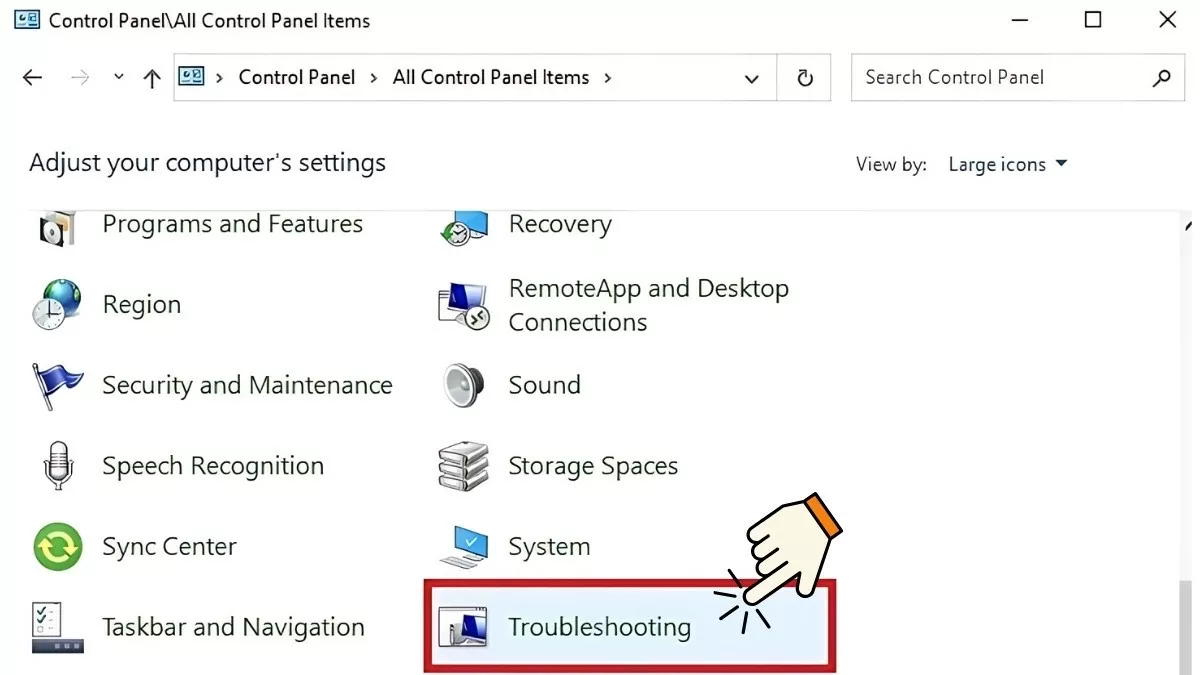 |
Passo 4 : Na lista, selecione a ferramenta de solução de problemas que corresponde ao seu problema atual com o driver. Em seguida, clique em "Avançar" e siga as instruções na tela.
 |
Este método ajuda você a resolver problemas com drivers de forma prática e rápida, sem precisar realizar operações complicadas.
Como verificar seu computador em busca de vírus com o Windows Defender
Às vezes, erros de driver podem ocorrer devido à infecção do dispositivo por vírus provenientes de arquivos baixados de sites não confiáveis. Para corrigir isso, você pode usar o Windows Defender para verificar e remover vírus.
Passo 1 : Primeiro, abra o Menu Iniciar, digite "Segurança do Windows" e pressione Enter.
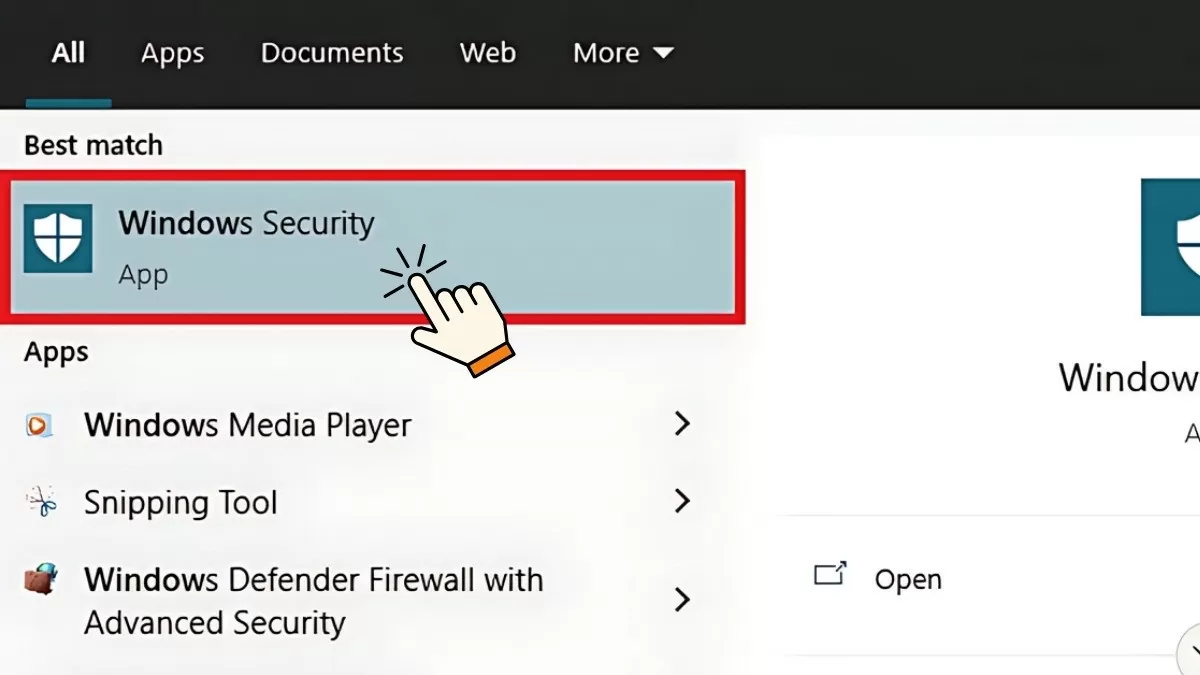 |
Passo 2: Em seguida, selecione "Proteção contra vírus e ameaças".
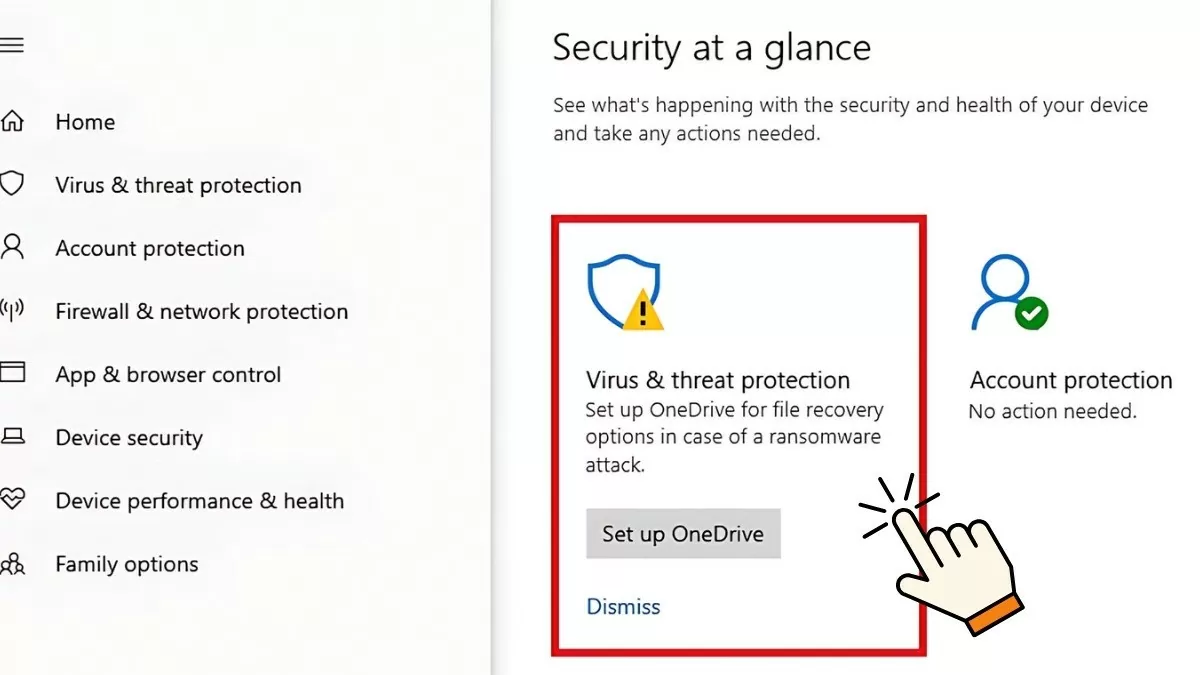 |
Passo 3 : Na tela de Proteção contra vírus e ameaças, você pode selecionar "Verificação rápida" para verificar rapidamente a presença de vírus no seu dispositivo. Como alternativa, você também pode selecionar "Opções de verificação" para realizar uma verificação de vírus mais detalhada.
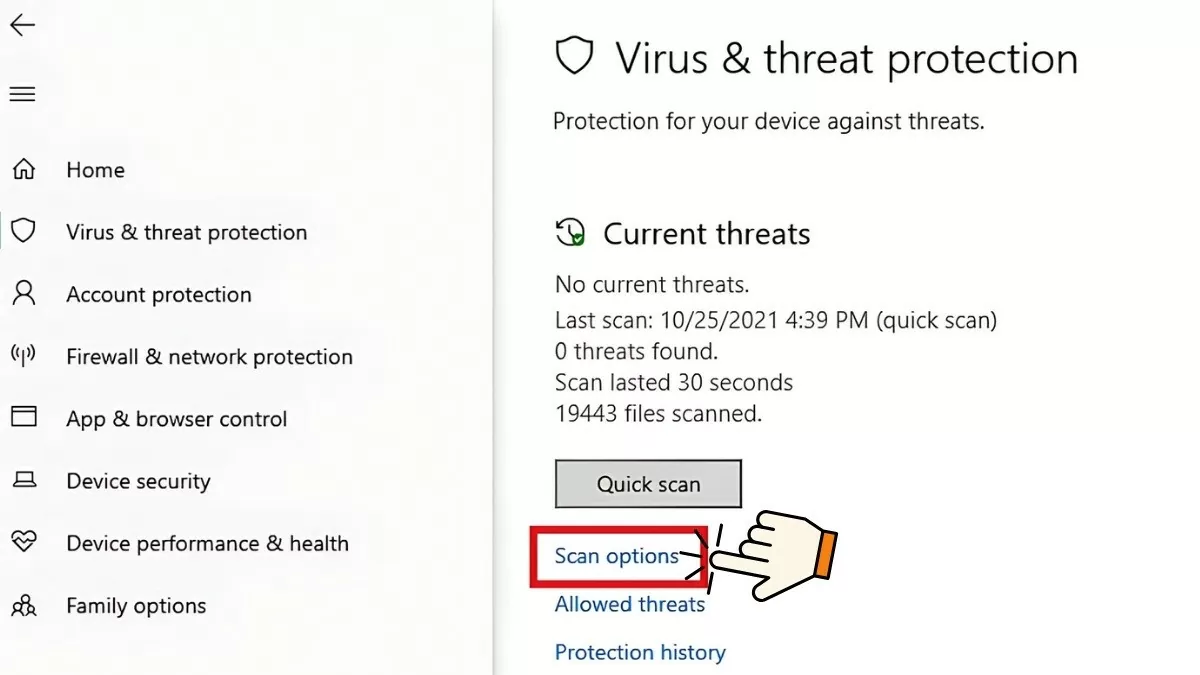 |
Etapa 4: Na seção Opções de verificação, o Windows Defender oferece os seguintes recursos de verificação de vírus:
- Verificação rápida: Analisa rapidamente as pastas do sistema em busca de vírus.
- Verificação completa: Verifica todos os arquivos e aplicativos ativos na unidade. Esse processo é demorado e pode levar até uma hora.
- Verificação personalizada: Permite selecionar arquivos específicos para verificar a presença de vírus.
- Verificação offline do Microsoft Defender: verifica e remove malware persistente. Este processo demora cerca de 15 minutos.
Após selecionar o modo de verificação apropriado, clique em "Verificar agora" para iniciar o processo de verificação. Os resultados serão exibidos sobre o relatório do Windows Defender quando o processo for concluído.
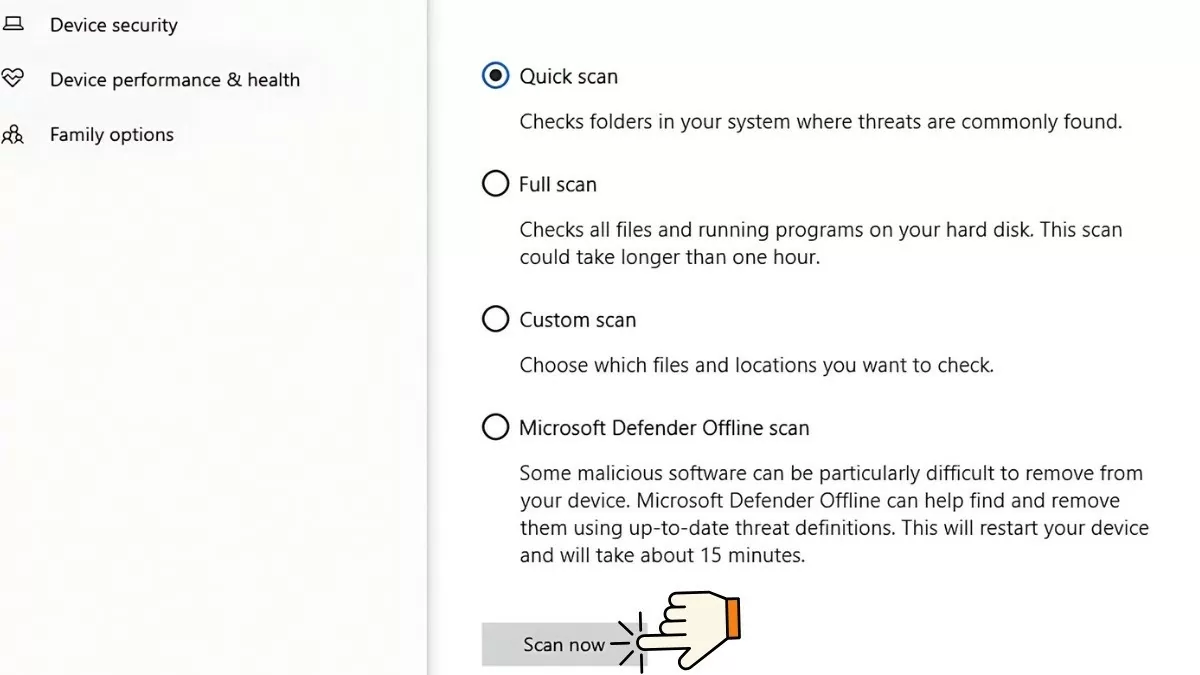 |
Dessa forma, você garantirá que seu computador esteja protegido contra vírus que podem causar erros de driver e manterá um desempenho ideal.
Guia de atualização do Windows 10
Se você tiver um problema com drivers que não consegue resolver com outros métodos, atualizar o Windows 10 pode ajudar. Certifique-se de que a instalação de dispositivos esteja ativada para que o Windows instale os drivers automaticamente durante as atualizações do sistema.
Passo 1: Abra o Menu Iniciar, digite "Alterar configurações de instalação do dispositivo" e pressione Enter.
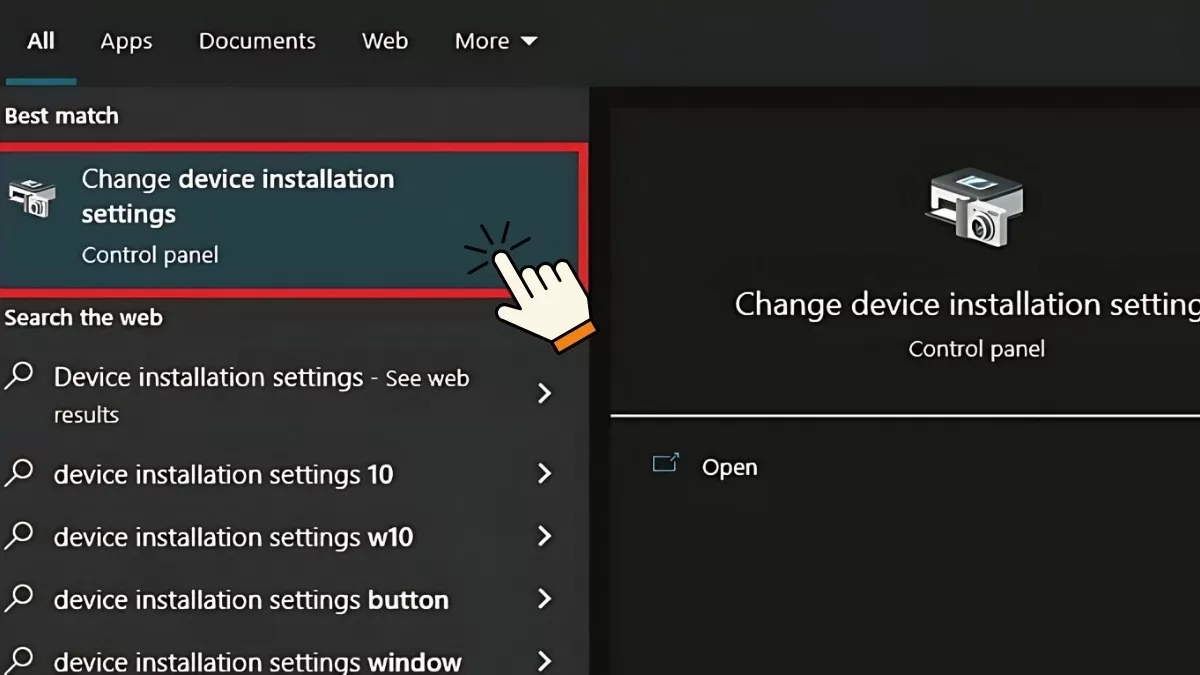 |
Passo 2 : Quando a janela aparecer, você verá a pergunta conforme mostrado abaixo - Selecione "Sim" e clique em "Salvar alterações".
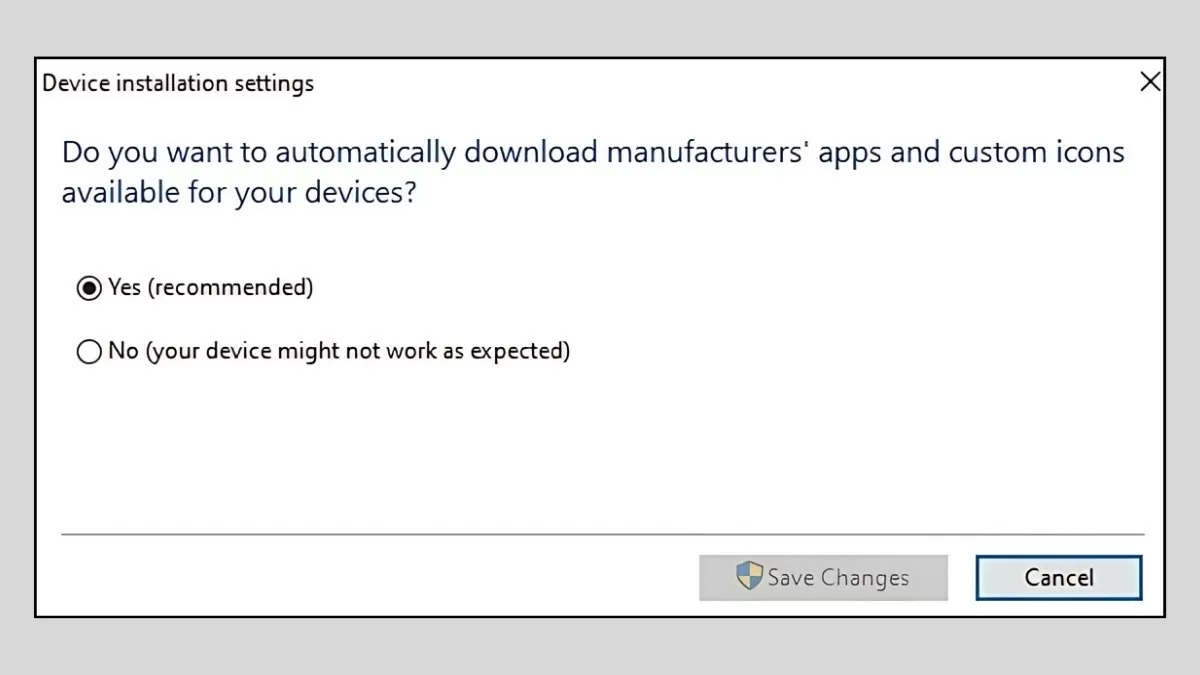 |
Passo 3 : Continue selecionando as opções em "Windows Update" e as atualizações de driver relacionadas. Por fim, clique em "Baixar e instalar" para iniciar o processo de download e instalação da atualização.
Seguindo estes passos, você poderá atualizar o Windows 10 e resolver problemas de drivers no seu computador, garantindo o funcionamento estável do sistema.
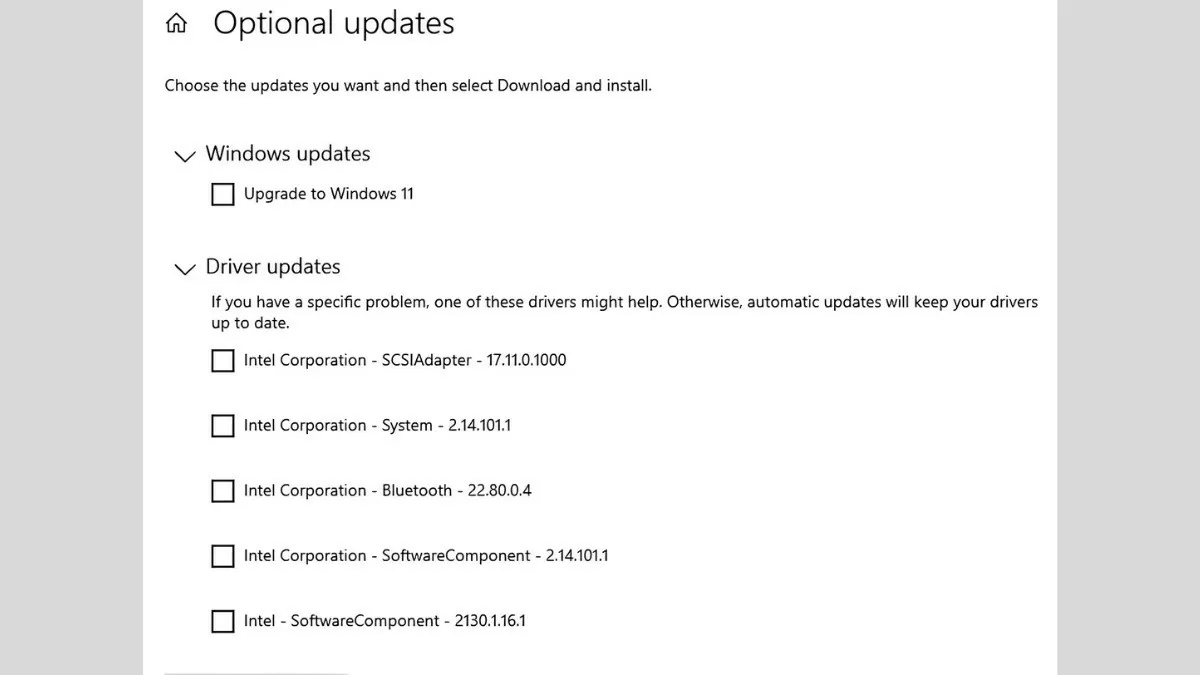 |
Para corrigir erros de driver no Windows 10 da maneira mais eficaz, verifique e atualize os drivers regularmente. Reinstale os drivers quando necessário e utilize as ferramentas de suporte incluídas. Proteja seu computador contra vírus e utilize sempre a versão mais recente do software para evitar erros de driver e conflitos desnecessários.
Fonte: https://baoquocte.vn/mach-ban-5-cach-sua-loi-driver-hieu-qua-va-nhanh-chong-nhat-278221.html


![[Foto] O primeiro-ministro Pham Minh Chinh participa da 5ª Cerimônia Nacional de Premiação da Imprensa sobre a prevenção e o combate à corrupção, ao desperdício e à negatividade.](https://vphoto.vietnam.vn/thumb/1200x675/vietnam/resource/IMAGE/2025/10/31/1761881588160_dsc-8359-jpg.webp)


![[Foto] Da Nang: As águas recuam gradualmente e as autoridades locais aproveitam a situação para realizar a limpeza.](https://vphoto.vietnam.vn/thumb/1200x675/vietnam/resource/IMAGE/2025/10/31/1761897188943_ndo_tr_2-jpg.webp)

















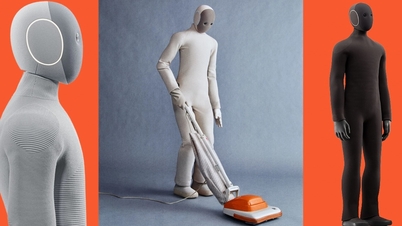


































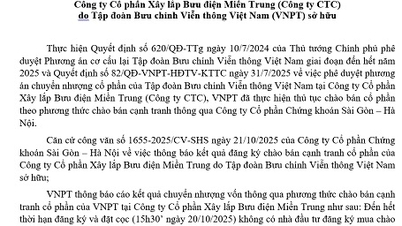





















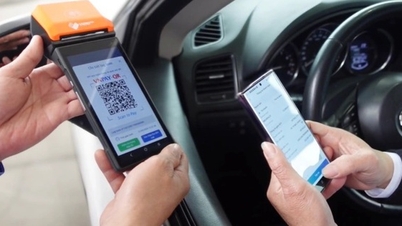


























Comentário (0)